Namun sedikit tips atau trik agar cara gambar kita lebih cepat adalah dengan menggunakan perintah command. Dengan cara ini waktu menggambar akan lebih efisien dari pada mengeklik Toolbar Draw.
Berikut ini adalah beberapa perintah penting untuk menu Draw pada autocad.
Toolbar Line bisa diganti dengan mengetik huruf L dan tekan spasi.
Toolbar Construction Line bisa diganti dengan mengetik huruf XL dan tekan spasi.
Toolbar PolyLine bisa diganti dengan mengetik huruf PL dan tekan spasi.
Toolbar Polygon bisa diganti dengan mengetik huruf POL dan tekan spasi.
Toolbar Rectangular bisa diganti dengan mengetik huruf REC dan tekan spasi.
Toolbar Arc bisa diganti dengan mengetik huruf A dan tekan spasi.
Toolbar Revision Cloud bisa diganti dengan mengetik huruf REVCLOUD dan tekan spasi.
Toolbar Spline bisa diganti dengan mengetik huruf SPL dan tekan spasi.
Toolbar Ellips bisa diganti dengan mengetik huruf EL dan tekan spasi.
Toolbar Ellips Arc bisa diganti dengan mengetik huruf _E dan tekan spasi.
Toolbar Block(membuat block) bisa diganti dengan mengetik huruf B dan tekan spasi.
Toolbar Hatch(arsir) bisa diganti dengan mengetik huruf H dan tekan spasi.
Toolbar Region bisa diganti dengan mengetik huruf REG dan tekan spasi.
Toolbar Multiline Text bisa diganti dengan mengetik huruf MT dan tekan spasi.
Untuk menghapus gambar gunakan perintah dengan mengetik huruf E dan tekan spasi.
Dengan cara diatas tangan kiri fokus pada perintah dan tangan kanan fokus pada mouse untuk menggambar, sehingga kinerja menggambar lebih cepat. Dan sedikit tips lagi, gunakan spasi dari pada tombol enter. Untuk mengulangi perintah yang sama gunakan spasi. Ingat untuk mengetikan perintah tidak harus menggunakan huruf besar, tapi bebas terserah anda.
Ilmu ini aku turunkan dari guru gambarku mas Lutfi, wah untuk mas lutfi kabarnya gimana ya? Kabar terakhirnya aku dengar mas kerja di Allstom ya! Juga buat rekan satu perguruan Agus Triono, Kapan dolan mrene!

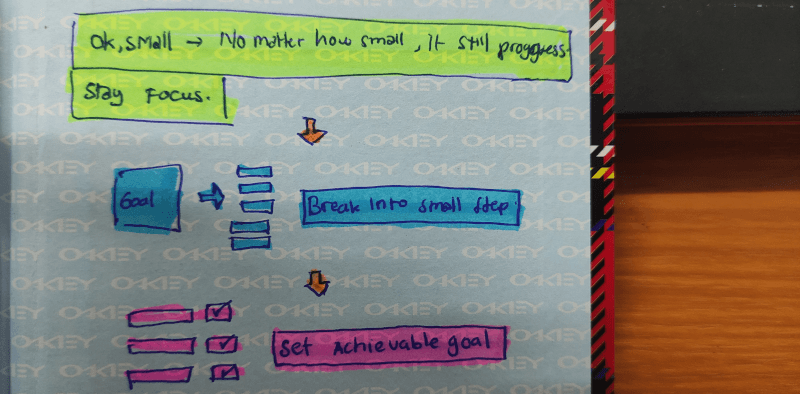

saya tambahin yah.
Divide = div + spasi
Text = t + spasi
insert block = i + spasi
copy = co + spasi
mirror = mi + spasi
offsett = o + spasi
move = m + spasi
rotate = ro + spasi
scale = sc + spasi
trim = tr + spasi 2x
extend = ex + spasi 2x
fillet = f + spasi
segitu aja dulu.. hehehe
@wahyu: terima kasih sudah menambahin menu edit autocadnya jadi saya nggak perlu lagi ngeposting tentang menu editnya!
hehe… makasih bacaannya… berguna benget ni bagi aku yang pemula…
ada g tips menggambar cepat'a?
wahhh mengulang memoirs lagi ney, dulu pernah belajar pake cara diatas emang sangat membantu sekali, teus vacuum pake Acad, jadi lupa daah..nice inpo mas mardianto
ada yg tau gak bedanya dengan LIsp
siapa ya ? ajarin saya autoCAD dong !!!
Belajar autoCAD bikin kaya ngga ?
Komentar yang benar benar sinis dari orang goblok